1. Download terlebih dahulu Resource Hacker di sini :
www.softpedia.com/progDownload/Resource-Hacker-Download-1520.html
2. Lakukanlah Backup pada file explorer.exe yang berada di C:\Windows\. Pastinya kalian sudah taukan cara mem-back up files? Saya anggap sudah taulah, pokoknya kan intinya. Kemudian simpan file itu ke tempat lain dengan nama yang berbeda, misalnya “explorer1.exe”.
3. Setelah selesai mem-back up, jalankan Resource Hacker dan buka explorer.exe yang berada di C:\Windows\. Perhatikan gambar di bawah ini:
4. Kemudian klik ganda pd String Table, lalu pilih = "37", lalu pilih = "1033. Kemudian ubahlah kata yang bertuliskan “start”, tulis dengan kata yang sesuai dengan keinginan kamu. Tetapi pastikan tanda kutip tidak hilang dan jangan menggunakan spasi, setelah diubah klik Compile Script. Perhatikan gambar di bawah ini:
5. Kemudian simpan dengan nama explorer[nama].exe di direktori C:\Windows\. Misalnya, kamu menggantinya dengan nama explorertes.exe. Perhatikan gambar di bawah ini:
6. Setelah itu kamu bisa keluar dari Resource Hacker.
7. Kemudian klik tombol start, lalu pilih Run
Kemudian ketikkan regedit dan tekan Enter, perhatikan gambar di bawah ini:
8. Selanjutnya masuk ke sub key HKEY_LOCAL_MACHINE - SOFTWARE –Microsoft - Windows NT – CurrentVersion - Winlogon.
9. Cari String bernama Shell, kemudian double klik Shell tersebut dan ganti value datanya dengan nama file explorer yang tadi kamu simpan. Yang tadi saya simpan disini dengan nama explorertes.exe, maka saya ketikkan di Shell tersebut adalah explorertes.exe. Kemudian klik OK, perhatikan gambar di bawah ini:
10. Kemudian keluarlah dari Registry Editor (Regedit), untuk melihat hasilnya restart ulang komputer kamu.
Kamis, 21 Januari 2010
Cara Mengganti Nama Tombol Start
Langganan:
Posting Komentar (Atom)







0 komentar:
Posting Komentar